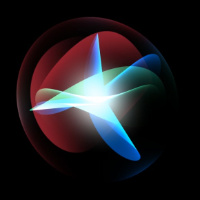高级快捷指令(十):使用URL方案——通过URL运行快捷指令
“快捷指令”的 URL 方案支持运行存储在“我的快捷指令”中的快捷指令。在超出了“快捷指令”本身的自动化系统中此功能很有帮助,它使其他 App 可以运行精选中的快捷指令。您还可以在任务管理程序(如 OmniFocus 或 Todoist)中使用“快捷指令”的 URL 方案将运行快捷指令用作项目中的一个步骤。
通过 URL 运行快捷指令
-
打开具有以下结构的 URL:
shortcuts://run-shortcut?name=[名称]&input=[输入]在 URL 中使用以下参数:
-
名称:要运行的快捷指令的名称。
-
输入(可选):传递到快捷指令中的初始输入。共有两个输入选项:文本串或单词
clipboard。当input值为文本串时,会使用该文本。当input值为clipboard时,会使用剪贴板中的内容。
通过使用文本串,您可以将自己的 URL 编码后的文本作为输入提供给快捷指令。例如,将文本
汤用作“制作 PDF”快捷指令输入的 URL 看起来是这样:shortcuts://run-shortcut?name=%E5%88%B6%E4%BD%9C%20PDF&input=text&text=%E6%B1%A4将最近拷贝的文本传输到“添加到 Bear 笔记”快捷指令的 URL 看起来是这样:
shortcuts://run-shortcut?name=%E6%B7%BB%E5%8A%A0%E5%88%B0%20Bear%20%E7%AC%94%E8%AE%B0&input=clipboard -
【提示】如果想要从一个快捷指令中运行另一个快捷指令,请使用“运行快捷指令”操作,而不是 URL 方案。您应该只在从“快捷指令”外的其他 App 中整合时才使用 URL 运行快捷指令。